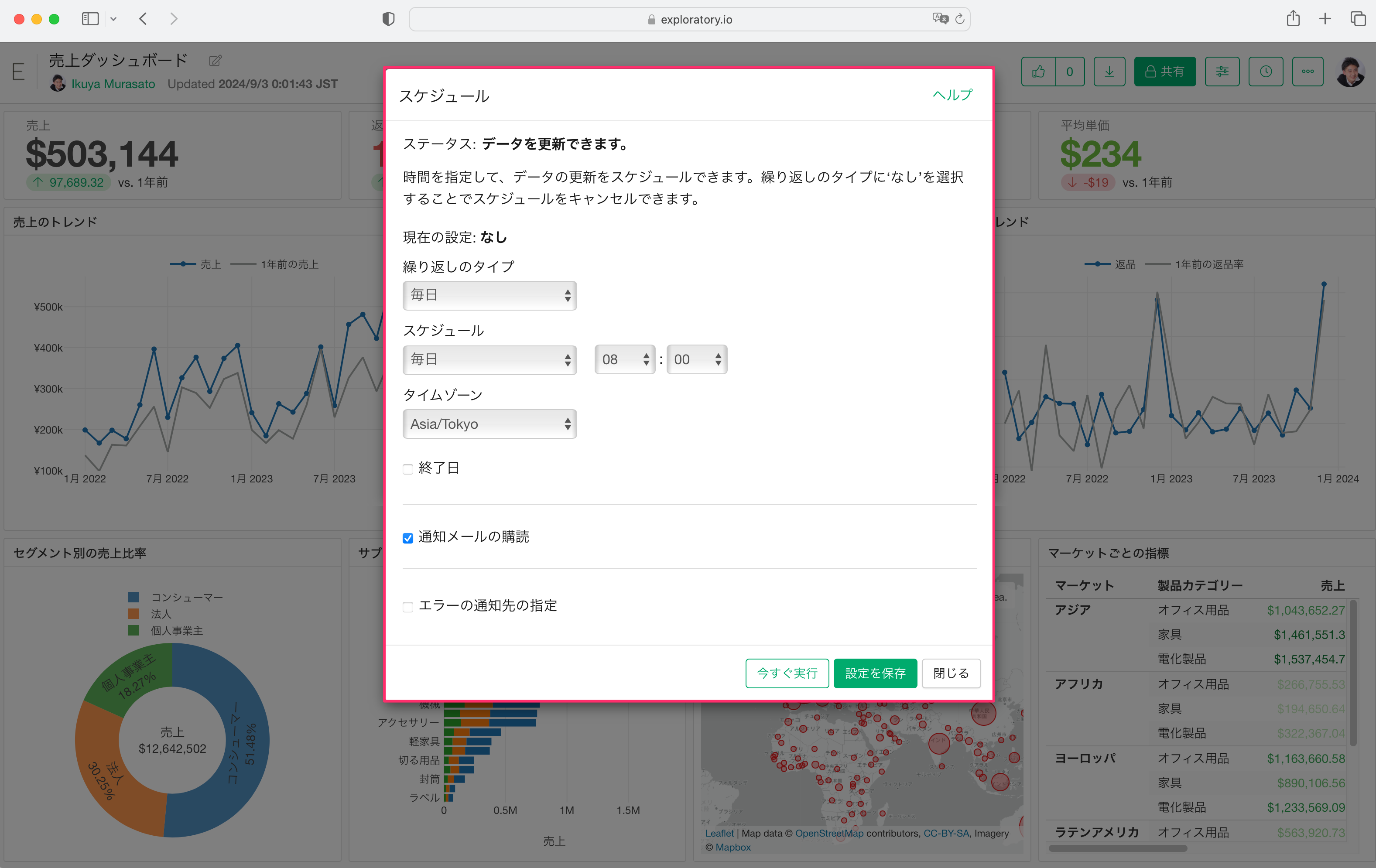
ダッシュボードやノートの再現性と更新・自動化
Exploratoryではデータラングリング(データの加工・整形)の処理をステップとして記録しており、ダッシュボードやノートに追加した全てのチャートやアナリティクスは、このステップに紐付いています。
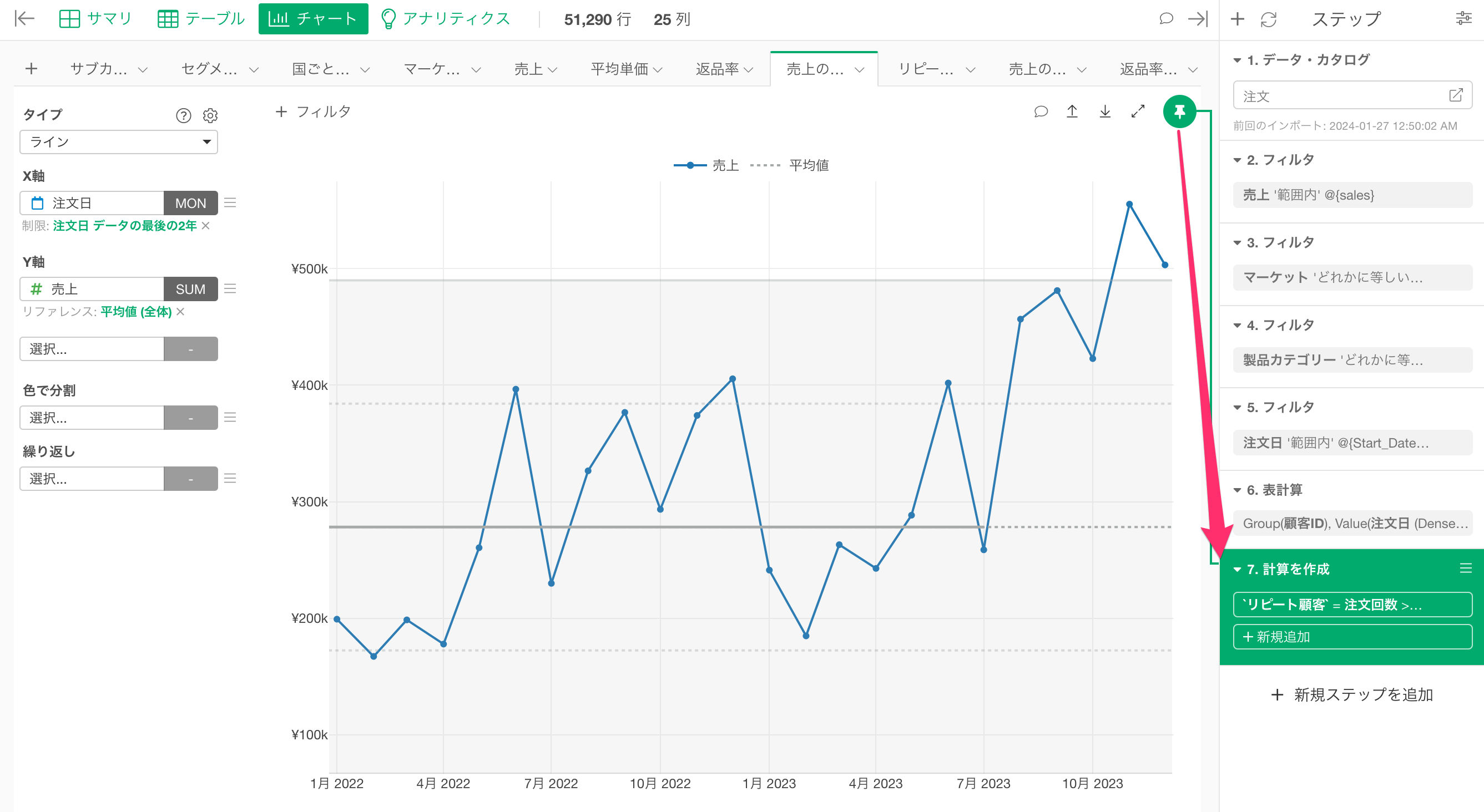
このステップがあることで、レポートを再現したり、更新を自動化することが可能にできるようになっています。
そこで、このレポートでは、ダッシュボードやノートの再現性や更新・自動化について紹介します。なお、こちらのノートでは、ダッシュボードを例にしていますが、ノートでも同じものとお考えください。
再現性
Exploratoryで作成したダッシュボードやノートは「EDF」という形式で、Exploratoryデスクトップからエクスポートが可能です。
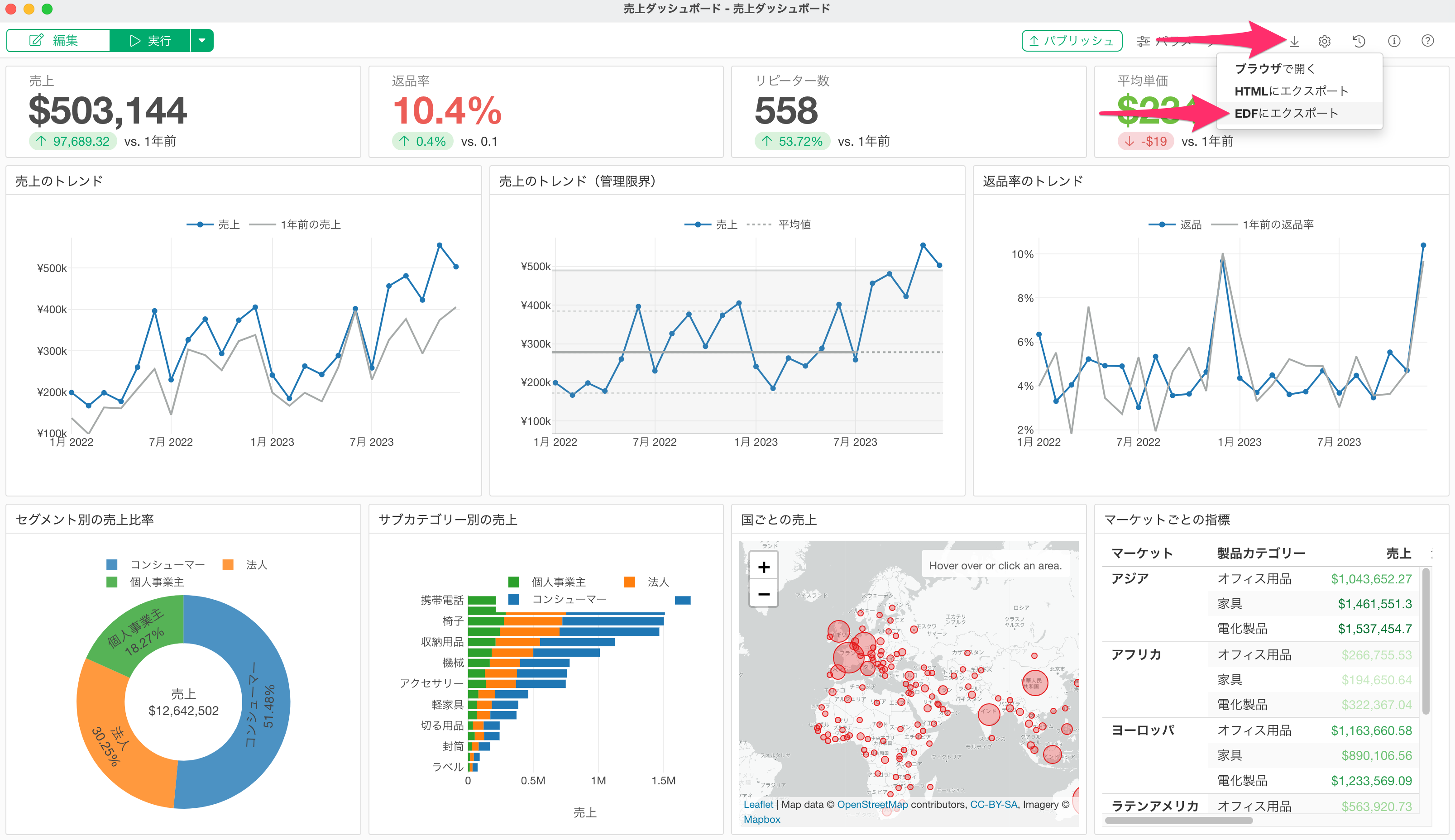
また、サーバーにパブリッシュしたダッシュボードも、パブリッシュをした人がEDFのダウンロードを許可していれば、ダッシュボードやノートへのアクセス権限を持っている人は「EDF」ファイルをダウンロードすることができます。
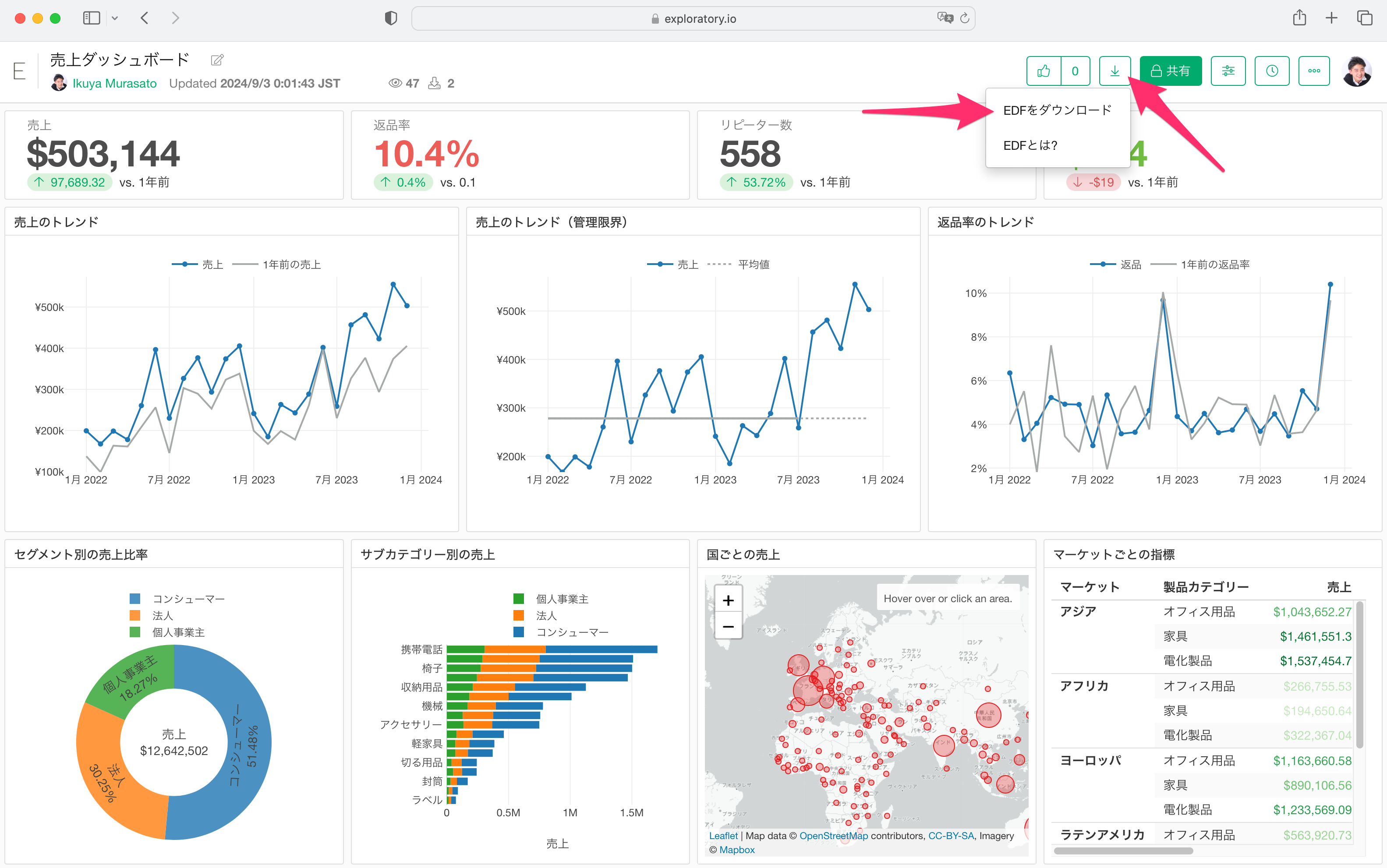
ダウンロードしたEDFファイルは、Exploratoryデスクトップのプロジェクトにドラッグ&ドロップするか、レポートの横にある+(プラス)ボタンをクリックして、「EDFをインポート」を選択することでインポートが可能です。
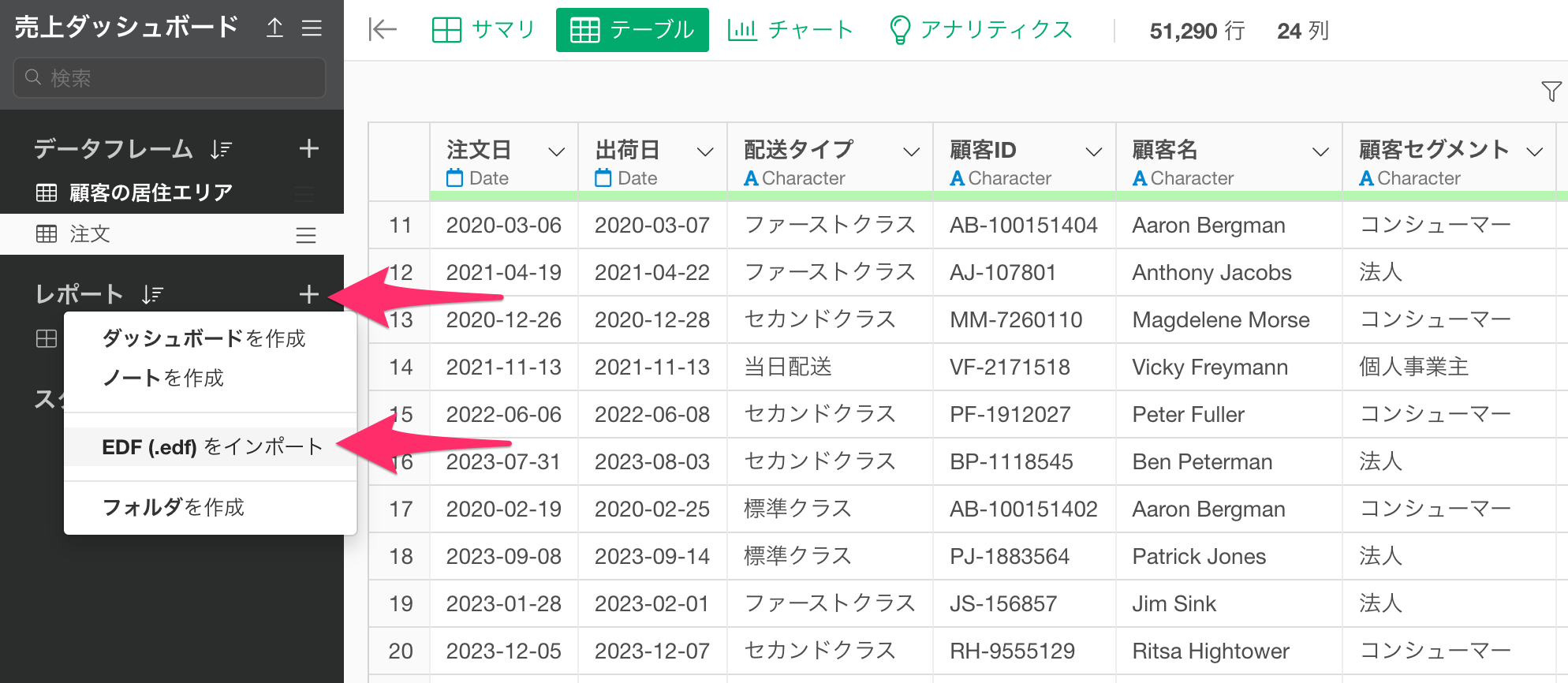
EDFファイルをインポートすると、ダッシュボードと、ダッシュボードを再現するために必要な全てのデータフレーム、ステップ、チャート(アナリティクス)がプロジェクト内に再現されます。
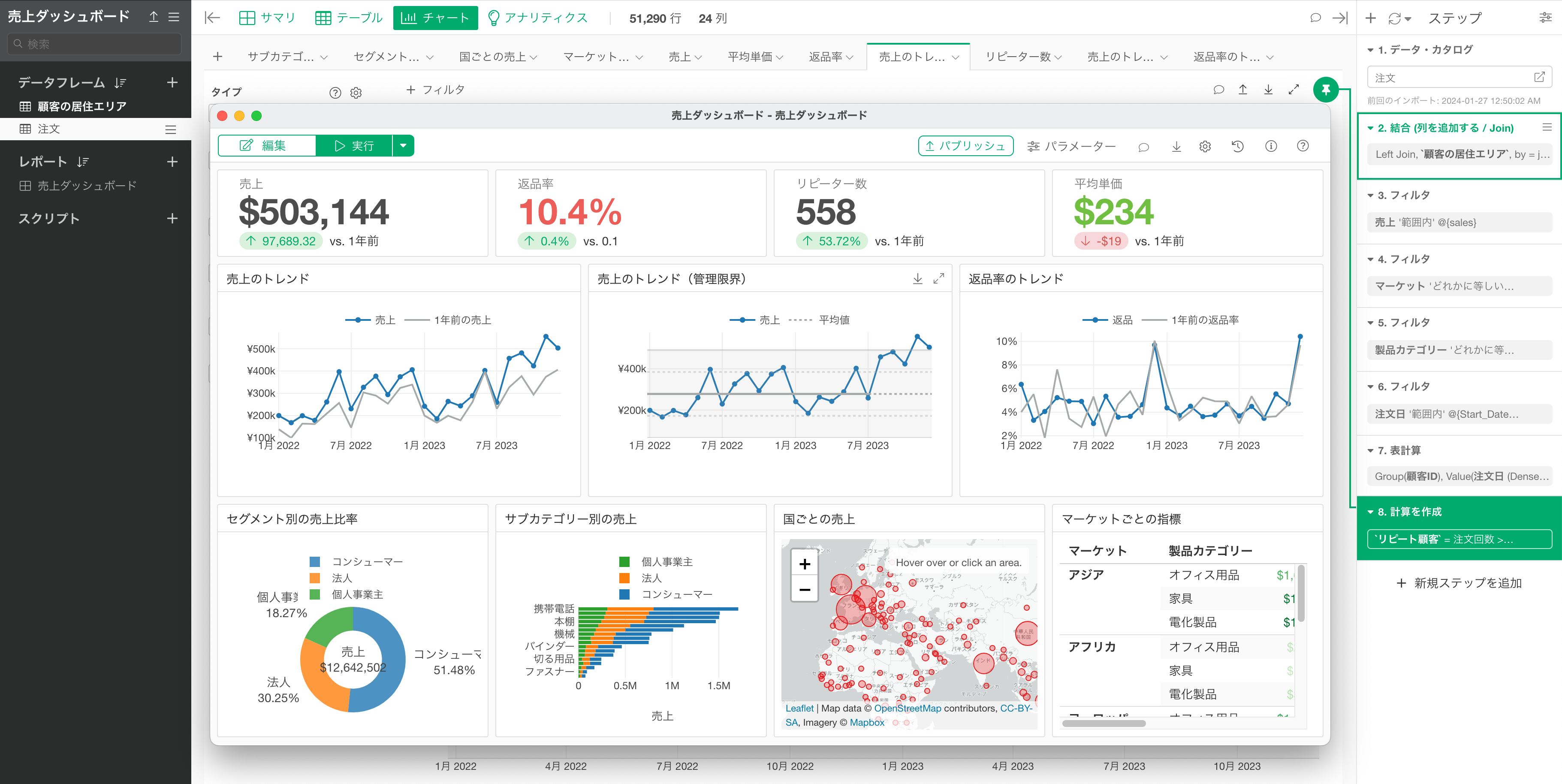
更新・自動化
ここからは、ダッシュボードを更新したり、更新を自動化する3つの方法を、それぞれの状況に応じて紹介します・
- 更新: 利用していたデータソースやファイルのデータが更新された場合
- 更新: 同じ形式の別のデータソースやファイルでデータが更新された場合
- 更新の自動化: サーバーでスケジュール可能なデータソースやファイルのデータが更新された場合
1. 更新: 利用していたデータソースやファイルのデータが更新された場
例えば、ダッシュボード内のチャートにローカルにあるExcelのデータを使用しているとして、同じExcelのシートに最新のデータが追加された場合は、ファイルは変更する必要はありません。
ダッシュボードの実行メニューから「実行(データ再インポート)」をクリックするだけです。
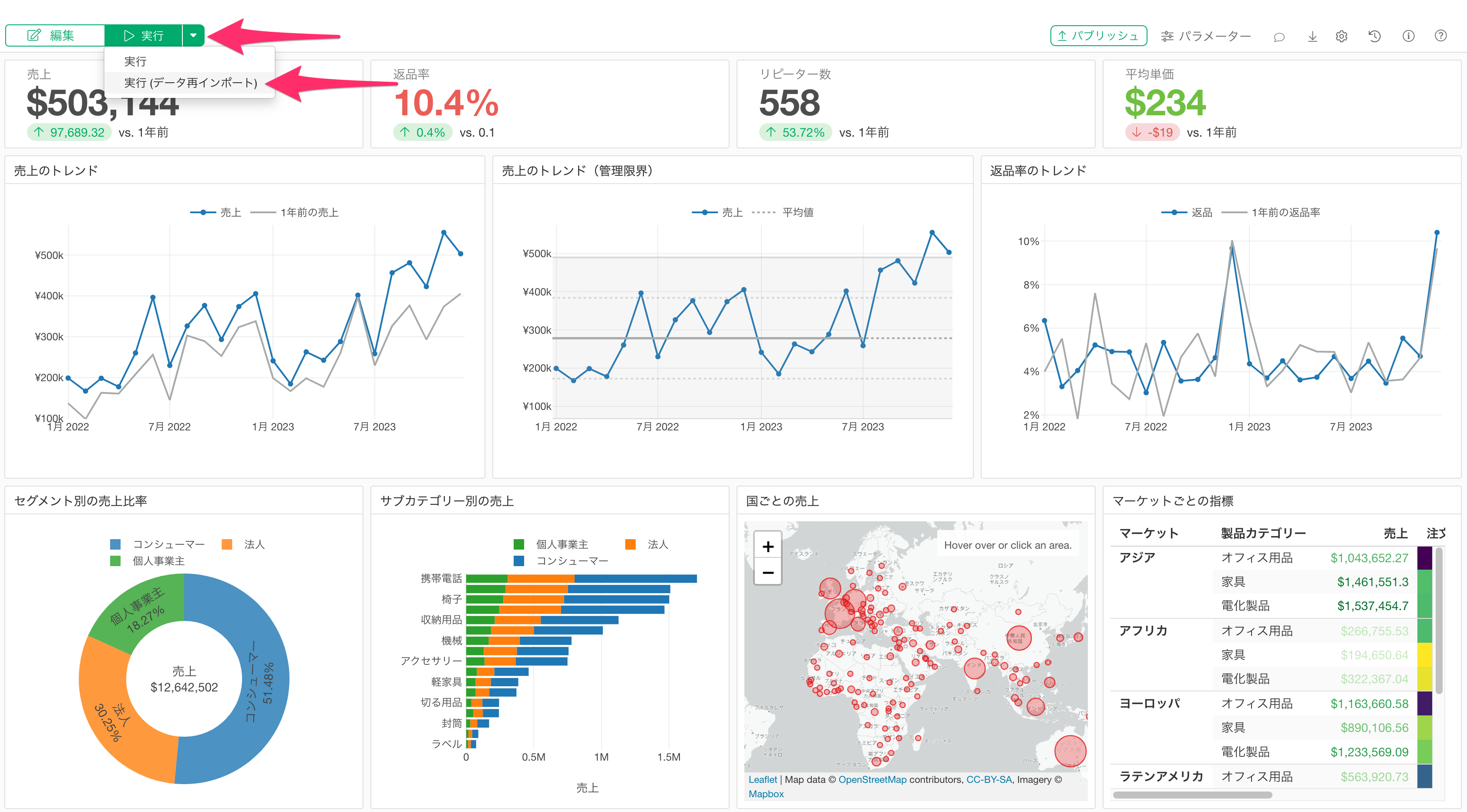
「実行(データ再インポート)」をクリックすると、ダッシュボードで利用されている全てのデータフレームが最新のデータを取り込み直し、新しいデータでダッシュボードに関わる全てのステップが再実行され、そちらに伴いチャートやアナリティクスも更新されます。
ダッシュボードやノートは、作成したチャートやアナリティクスをまとめたものになるため、ダッシュボードやノートが更新されるわけです。
2. 更新: 同じ形式の別のデータソースやファイルでデータが更新された場合
同じ形式の別のデータソースやファイルでデータが更新された場合は、最初にダッシュボードやノートで利用しているデータフレームのデータソースを変更する必要があります。
データフレームのデータソースを変更するときには、データソースのステップのメニューから、データソースの変更を選択し、更新されたデータのデータソースを選択してください。
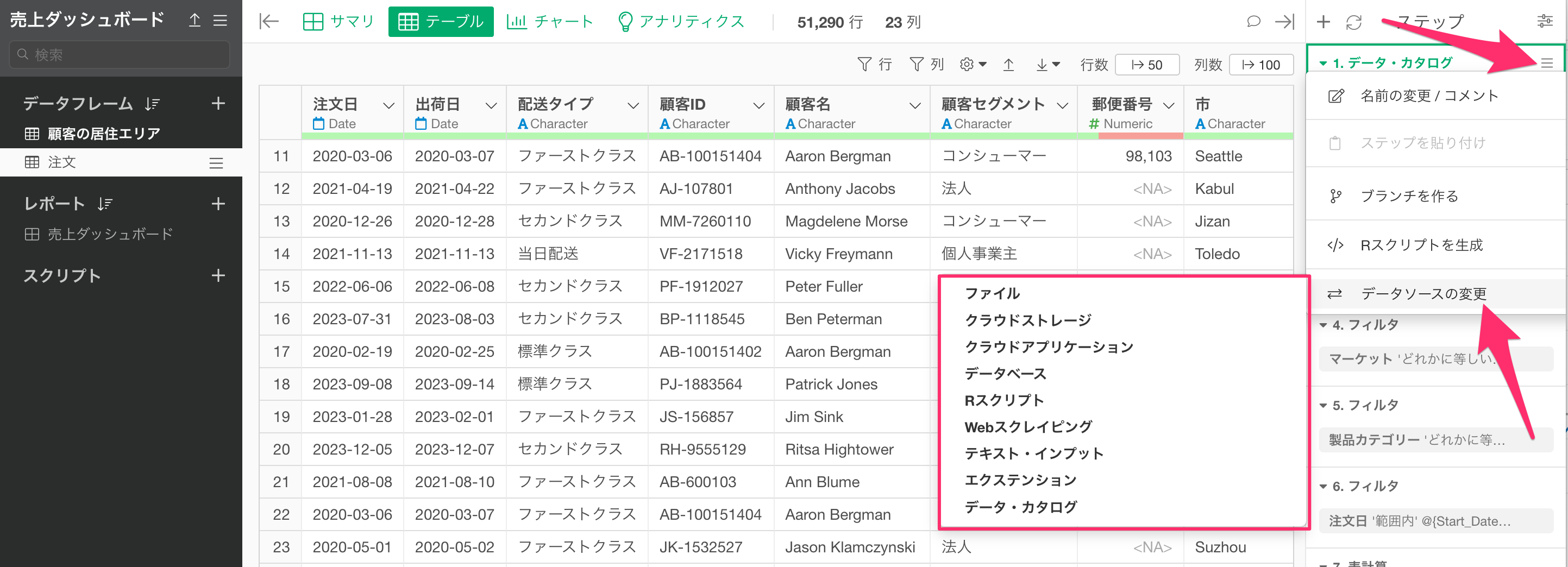
データソース変更が完了したら、更新したダッシュボードを開いて、ダッシュボードを実行します。
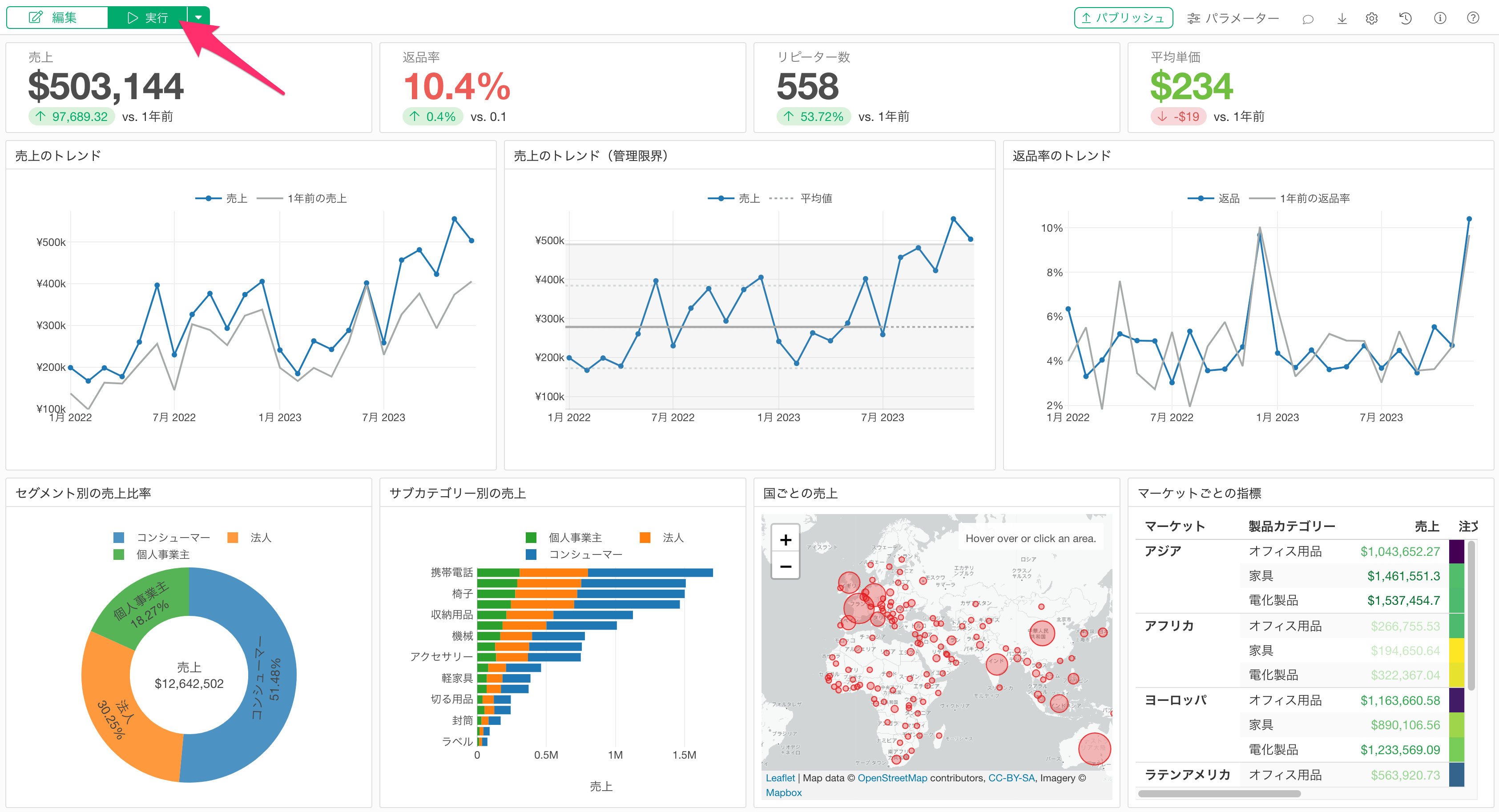
すると、ダッシュボードで利用されている全てのデータフレームが、変更されたデータをもとに、新しいデータでダッシュボード也ノートに関わる全てのステップが再実行され、そちらに伴いチャートやアナリティクスも更新されます。
ダッシュボードやノートは、作成したチャートやアナリティクスをまとめたものになるため、その結果として、ダッシュボードやノートが更新されるわけです。
3. 更新の自動化: サーバーでスケジュール可能なデータソースやファイルのデータが更新された場合
Exploratoryサーバーがアクセス可能なデータソースをダッシュボードやノートに利用していて、そのデータソースが更新された場合、サーバーにダッシュボードやノートをパブリッシュして、スケジュールを更新して自動化することが可能です。
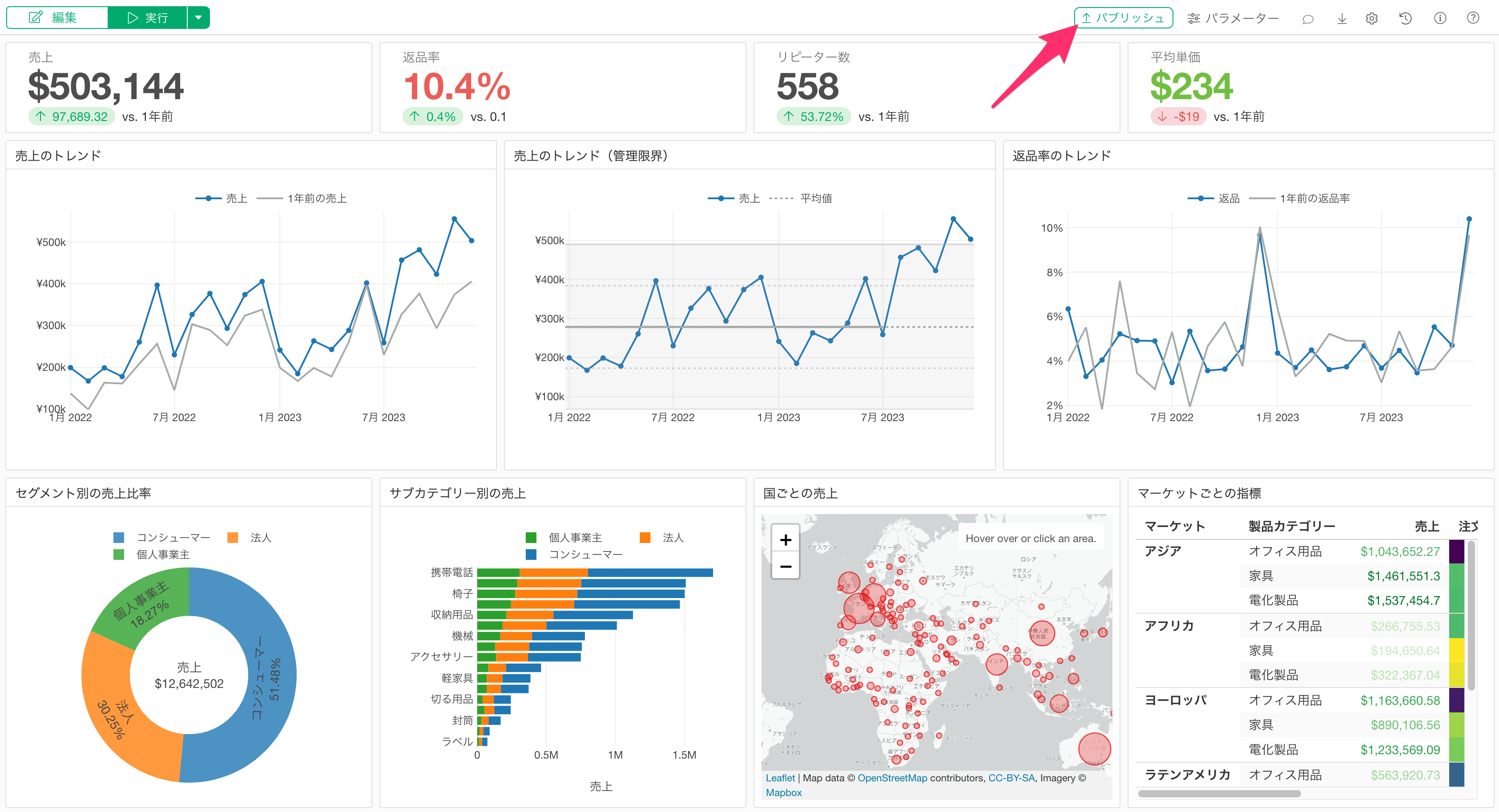
Exploratoryサーバーがアクセス可能なデータソースを利用している場合、パブリッシュしたダッシュボードやノートにブラウザ越しにアクセスすると、スケジュールボタンが表示されます。
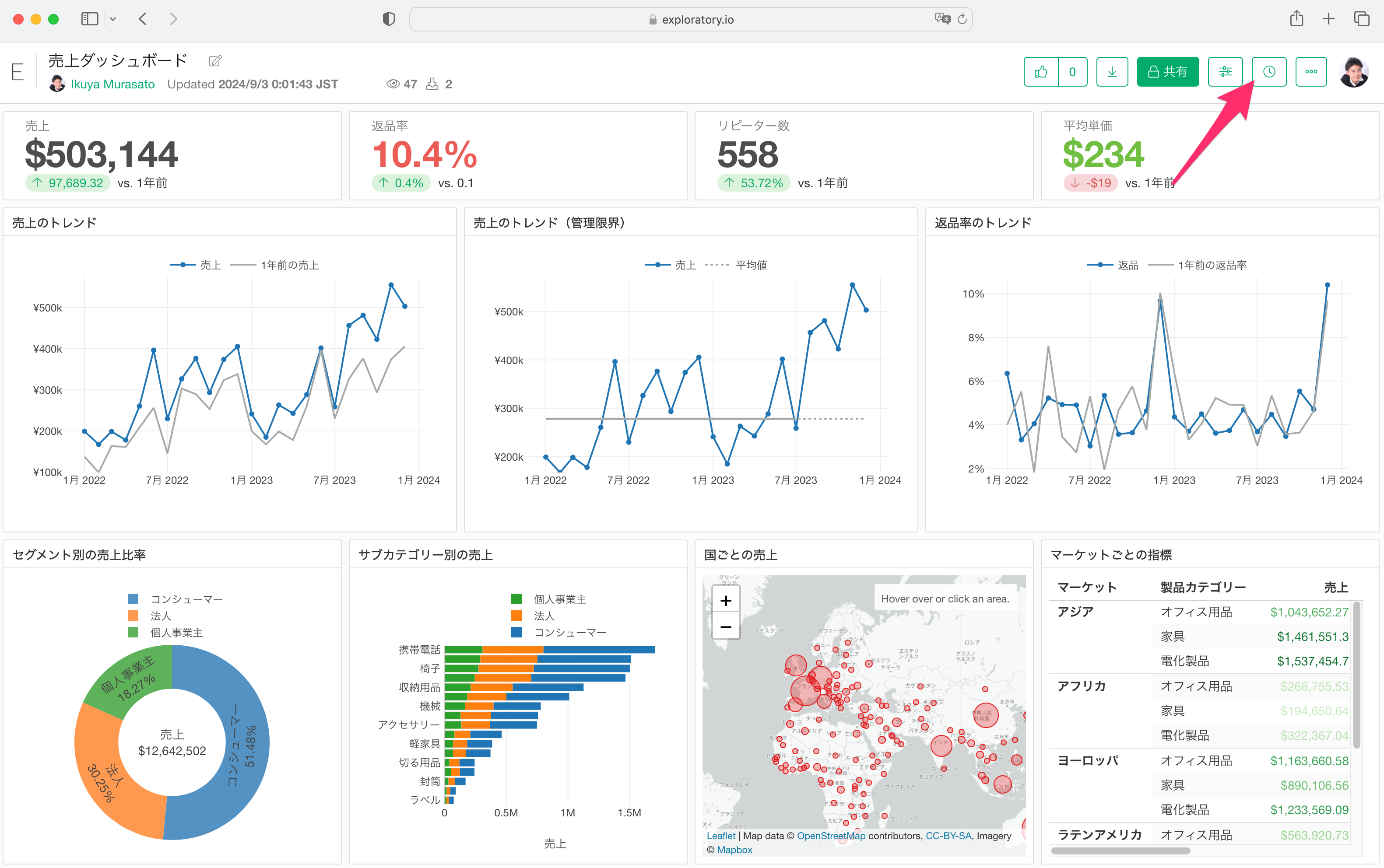
またスケジュールボタンをクリックしてスケジュールを設定すると、指定したタイミングで、Exploratoryサーバーは、ダッシュボードで利用されている全てのデータフレームの最新のデータを取り込み直し、新しいデータでダッシュボードに関わる全てのステップが再実行され、そちらに伴いチャートやアナリティクスも更新し、サーバー上のノートやダッシュボードで自動で更新されます。
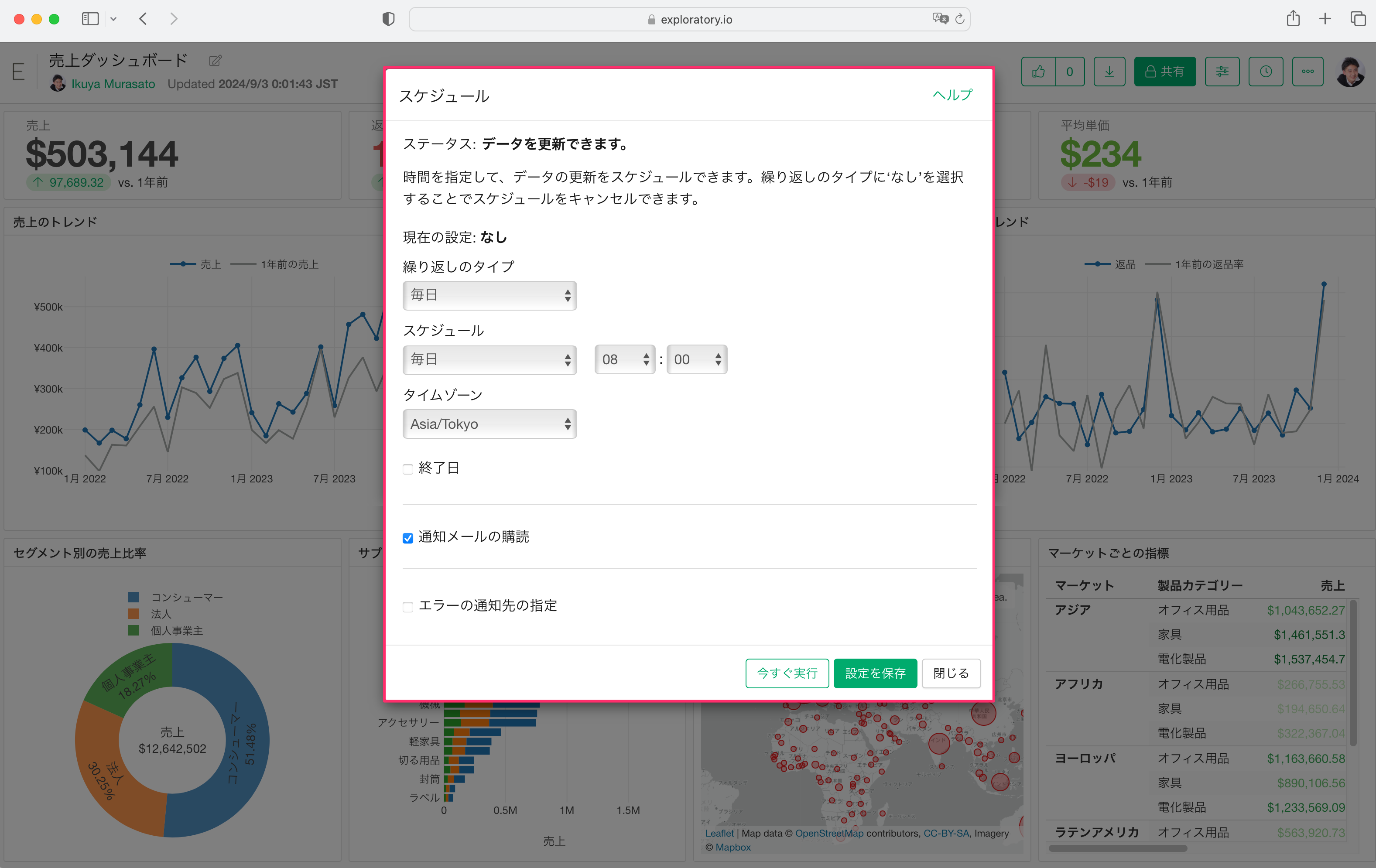
なお、ダッシュボードの作成はスケジュールボタンから、通知メールに購読することができます。
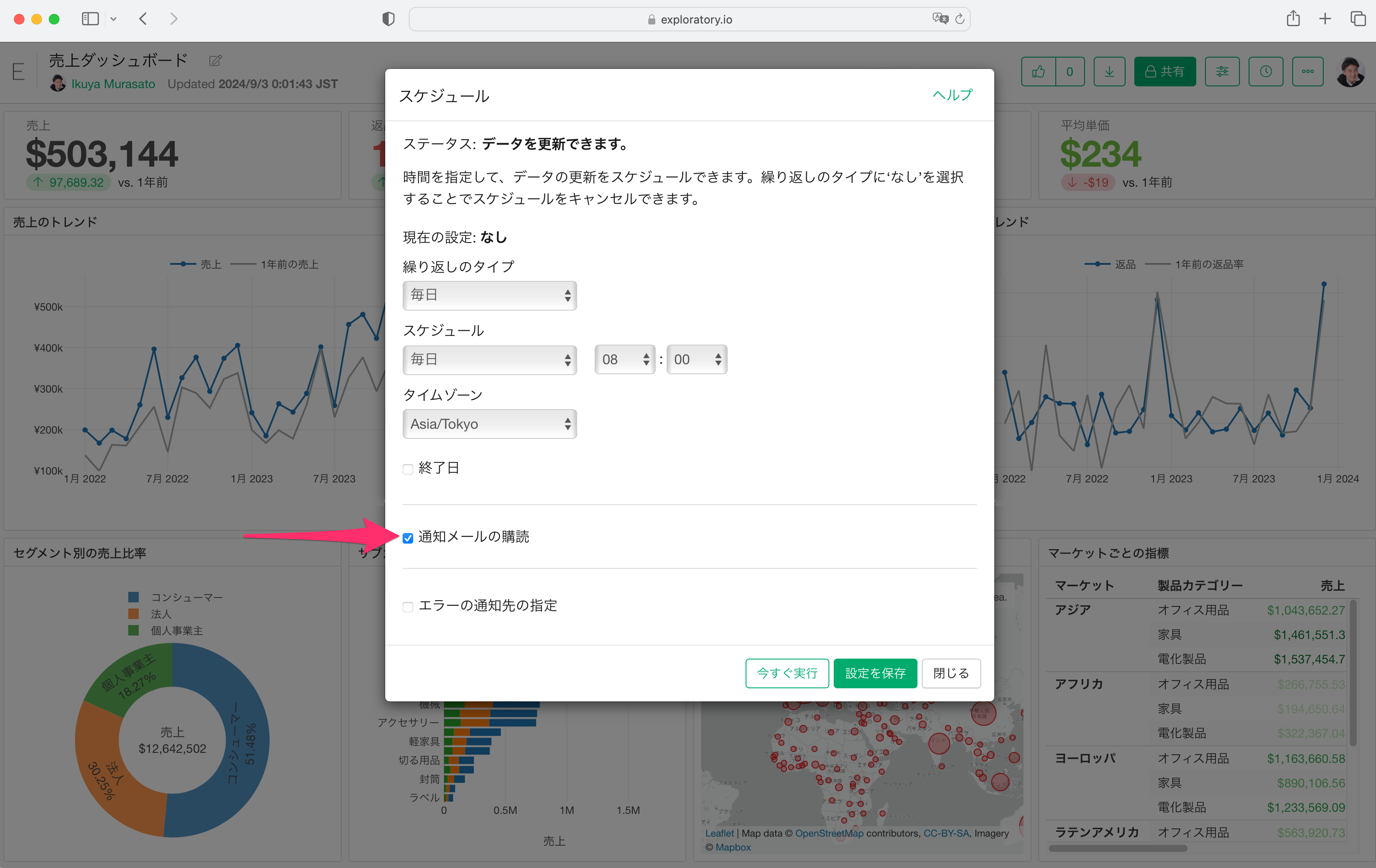
さらに、ダッシュボードを共有された人はダッシュボードメニューから、ダッシュボードに購読することが可能です。
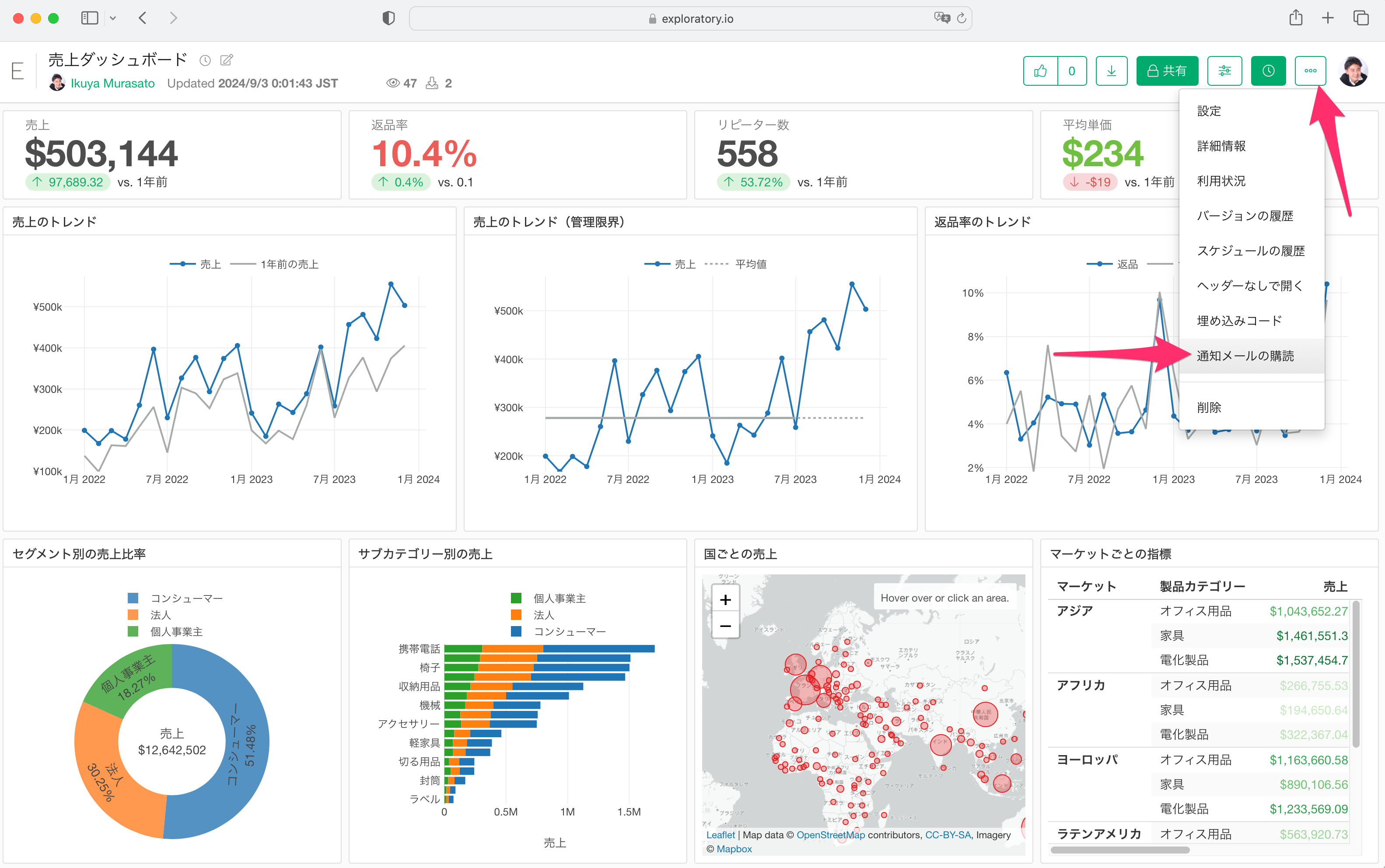
ダッシュボードに購読すると、ダッシュボードが更新される度に、メールの通知が届くようになり、ダッシュボードのプレビュー付きのメールから、ブラウザを開いてダッシュボードにアクセスしなくても最新のダシュボードの内容を確認できるようになります。